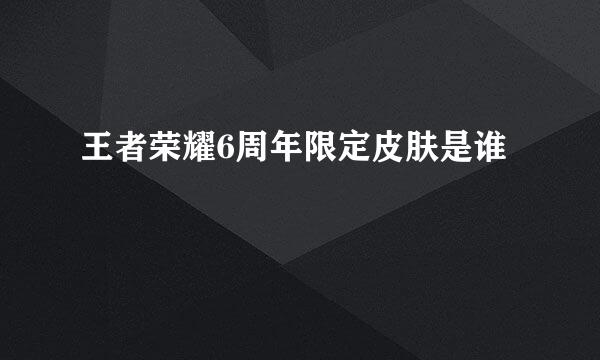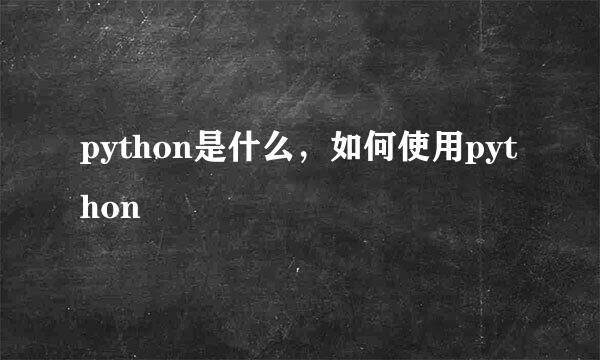win10iso安装教程怎么安装win10图解
的有关信息介绍如下:
win10在推出之前有个预约升级的功能,如果您已经预约了就会了相应的提示,自动升级更新就了,没有预约也没关系,我们可以下载相应的ISO镜像文件来手动安装,下位就来介绍下win10iso安装教程。
下载win10 iso镜像文件,有32位与64位,根据系统不同选择对应的ISO文件,并打开ISO文件内的setup.exe安装程序。
运行安装程序,第一步选择“下载并安装更新”或“不是现在”,这边我们选择“下载并安装更新”
点击下一步,进行更新下载与安装。
完成后,点击下一步,同意许可条款。
点击下一步,自动进行更新的检查,这里会花比较长的时间。
完成下点击下一步,就进入系统的安装了,这里我们选中“保留个人文件和应用”之样系统中的软件与个人资料就不会被删除了。
点击下一步,进入系统安装,期间会进行几次重启。
安装后进行系统设置,这里可以选择默认,直接下一步就行。
设置完成后系统自动重启并进入WIN10系统,快来试试WIN10系统的效果吧。
版权声明:文章由 酷酷问答 整理收集,来源于互联网或者用户投稿,如有侵权,请联系我们,我们会立即处理。如转载请保留本文链接:https://www.kukuwd.com/article/105910.html